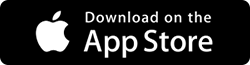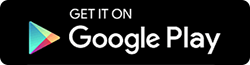将文件从 Mac 传输到 Mac 的简单方法
已发表: 2020-03-17每次更换 Mac 时都需要文件共享。 您可以使用不同的方式轻松快速地传输文件。 我们列出了一些简单的方法,您可以使用这些方法将文件从旧 Mac 传输到新 Mac。
您还可以使用这些方法将文件传输到家中的其他 Mac 上。
让我们了解这些方法,它们将帮助您轻松地将文件从 Mac 传输到 Mac。
将文件从 Mac 传输到 Mac:
1. 在线服务
云存储可用于将文件从一台 Mac 传输到另一台。 有不同的服务可以帮助您将数据从一台计算机传输到另一台计算机。 云服务提供商将允许您将数据上传到他们的安全服务器,您可以使用连接到互联网的 Mac 从世界任何地方访问上传的数据。 许多人使用云服务将文件从一台设备传输到另一台设备,这些服务也可用于与其他人共享文件。
互联网上有不同类型的云服务可用,例如 Google Drive、One Drive、iCloud 和Right Backup 。 这些服务提供商是安全的,可以信任我们的数据。 您还可以使用这些服务从多个设备传输数据。
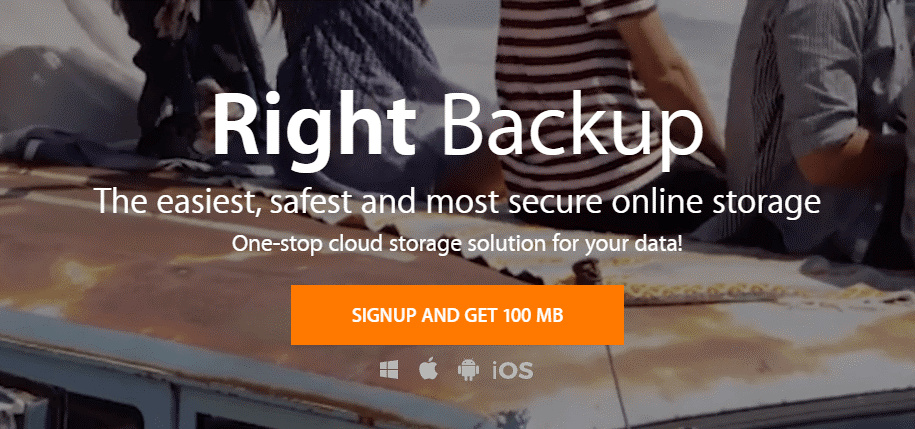
单击此处为您的系统下载正确的备份
使用云存储的优势
- 在多台计算机上访问世界各地的数据。
- 可以随时多次访问文件。
- 可以从任何具有浏览器或服务提供商应用程序的设备下载文件。
使用云存储的一些缺点
- 可能很昂贵。
- 需要持续的互联网连接。
另请阅读:如何将 Wi-Fi 密码从 iPhone 共享到 Mac
2. 使用物理驱动器将文件从 Mac 传输到 Mac:
外部驱动器被证明是最容易将文件从一台 Mac 传输到另一台 Mac 的方法。 市场上有很多选择,例如笔式驱动器、SSD 和便携式硬盘驱动器。 根据您要传输的文件的大小,您可以购买任何外部存储。 外部存储有不同的大小,它们的价格取决于磁盘的大小。
这些设备可以直接连接到发件人的 Mac,一旦连接,您可以将所有文件传输到外部驱动器,一旦传输完成,您可以将驱动器连接到另一台 Mac 并在那里传输所有文件。
这些驱动器可用于 Mac、Windows 和 android 设备。 因此,您还可以在这些设备之间传输数据。 外部存储也可在无线选项中使用,因此您不必将驱动器物理连接到 Mac。
使用外部驱动器的优势
- 使用方便。
- 有不同的尺寸。
- 那里的便携性因素。
使用外部驱动器的缺点
- 可以损坏。
阅读更多:如何将大文件从旧 PC 传输到新 PC
3. 使用文件共享将文件从 Mac 传输到 Mac
Mac OS 带有自己的文件共享系统。 此文件共享选项可让您直接将文件从 Mac 传输到 Mac。 该文件共享系统使用 SMB,它提供了在同一网络上传输文件的有效方法。
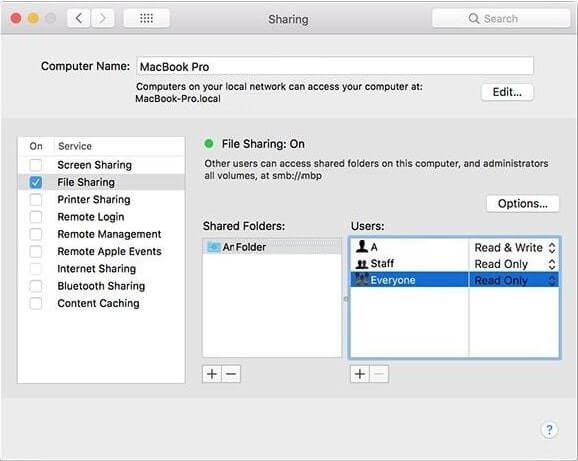
为了在 Mac 上使用文件共享选项,您必须启用它。
1. 打开系统偏好设置>共享。

2.在共享中勾选文件共享选项。
3. 现在在共享文件夹选项下选择您要共享的文件夹。
4.现在在用户下赋予读写权限。
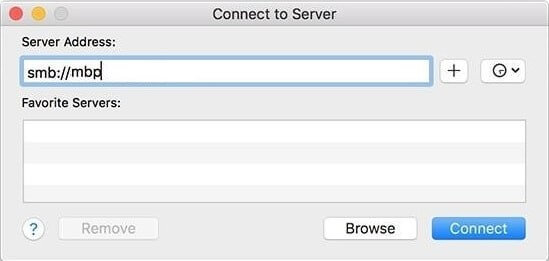
5. 现在转到您要传输文件的另一台设备。
6. 一接收端打开连接到服务器并输入发送者的服务器地址并单击连接。
7. 现在选择共享文件夹并输入发件人 Mac 的凭据。
注意:为了获得更好的速度,请使用电线连接两台 Mac。
使用文件共享系统将文件从 Mac 传输到 Mac 的优势
- 传输速度高。
- 可以将个人权利授予不同的用户。
使用文件共享系统将文件从 Mac 传输到 Mac 的缺点。
- 设备应位于同一网络上。
必读:如何解决最常见的 MacOS Catalina 问题
4. 使用 Thunderbolt 端口将文件从 Mac 传输到 Mac:
事实证明,Thunderbolt 端口是将文件传输到另一台 Mac 的最快方法之一。 Mac 配备了可用于文件共享的迅雷端口。
目标磁盘模式或 Thunderbolt 桥接器
目标磁盘模式允许您访问另一台 Mac 的整个硬盘驱动器。
1. 使用 Thunderbolt 电缆连接两台 Mac。
2. 现在在发件人 Mac 上转到系统首选项 > 启动磁盘,然后单击目标磁盘模式。

3. 您的另一台 Mac 将在查找器中的设备下可见。
您还可以使用 Thunderbolt Bridge 将文件从 Mac 传输到 Mac。 两台 Mac 上都应启用 Thunderbolt Bridge。
1. 要启用网桥,请转到系统偏好设置>网络>
2. 现在点击 +
3.并选择Thunderbolt Bridge
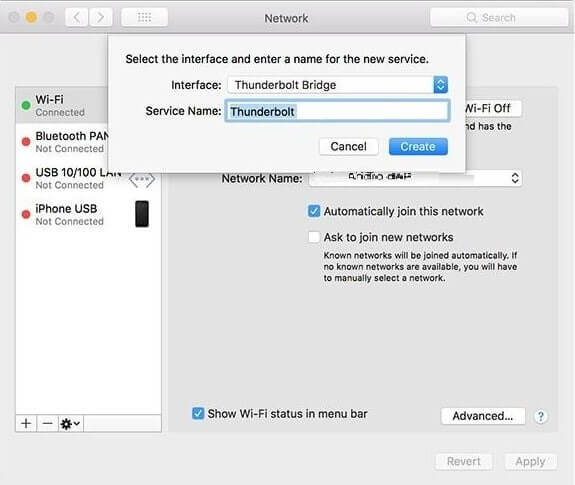
现在更改未连接到自分配 IP 并复制 IP 地址。
您必须使用此 IP 地址连接到另一台 Mac。 现在打开文件共享并输入 IP 地址并单击连接。
使用 Thunderbolt 端口将文件从 Mac 传输到 Mac的优势
- 传输速度最快。
- 可以轻松传输大文件。
使用 Thunderbolt 端口将文件从 Mac 传输到 Mac的缺点
- 两台 Mac 应该非常接近。
- 新 Mac 仅配备 USB C 型端口,因此您必须获得适配器。
看看:Mac 的最佳 Web 浏览器
5. 使用 AirDrop 将文件从 Mac 传输到 Mac
Airdrop 还提供了将文件从一台 Mac 传输到另一台 Mac 的最简单方法。 您只需要将两台 Mac 连接到同一个 Wi-Fi。
您只需在两台 Mac 上打开 Airdrop 并将文件拖放到另一台 Mac 的图标上。 您可以对多个设备执行此操作。
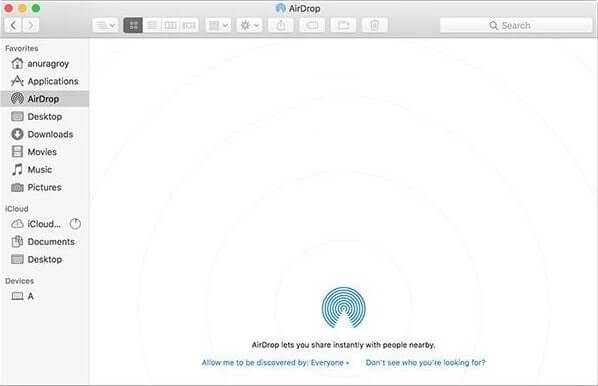
好处:
- 简单,因为您只需要使用 Wi-Fi 连接两个 Mac 系统。
- 简单直接。
缺点:
- 计算机应连接到 Wi-Fi 网络。
另请阅读:如何使用 AirDrop 从 Mac 到 iPhone 共享文件?
判决:
根据您要传输的文件的便利性和大小,您可以从上面选择任何文件传输方法。 除了传输数据外,外部驱动程序还可用于备份数据。 如果两台 Mac 放在一起,则可以使用 Thunderbolt 电缆传输数据。